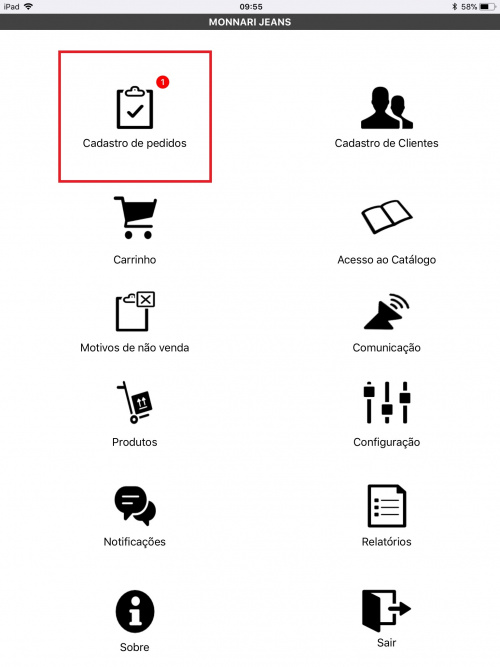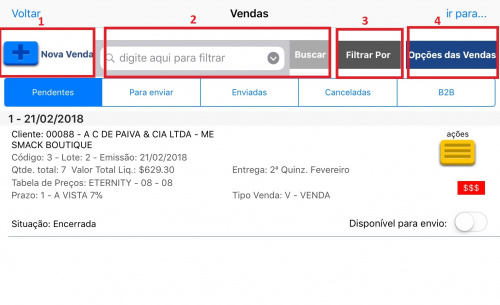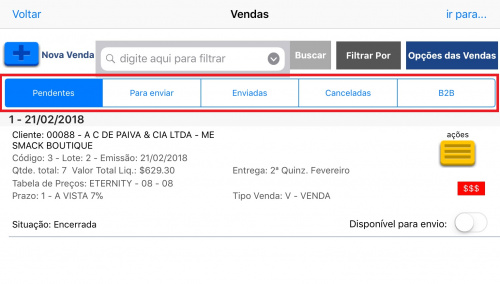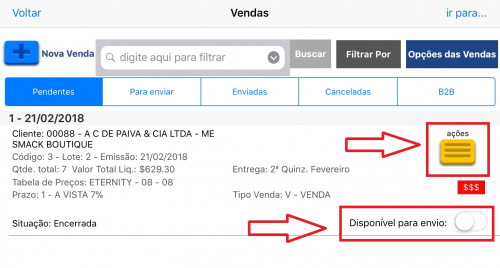Mudanças entre as edições de "Edição e Manutenção de Pedidos de Vendas"
| Linha 47: | Linha 47: | ||
| − | Na relação das vendas, temos ainda as opções para serem "aplicadas" diretamente na venda através do botão de '''"Ações"''' e também um botão '''"Disponível para envio"''' onde temos a opção de informar ao sistema se a venda está disponível para envio ou não. Exemplo: O usuário/representante finalizou uma venda, porém o cliente da venda pediu que ele aguardasse seu "aval" para poder enviar o pedido, neste caso após a venda | + | Na relação das vendas, temos ainda as opções para serem "aplicadas" diretamente na venda através do botão de '''"Ações"''' e também um botão '''"Disponível para envio"''' onde temos a opção de informar ao sistema se a venda está disponível para envio ou não. Exemplo: O usuário/representante finalizou uma venda, porém o cliente da venda pediu que ele aguardasse seu "aval" para poder enviar o pedido, neste caso após a venda gerada o sistema automaticamente deixa a venda "Disponível para envio", então é necessário que o usuário encontro a venda na listagem "Para Enviar" e desmarque o campo, uma vez desmarcado a venda, ela irá para a opção de "Pendentes". |
[[Arquivo:EDICAO_VENDA_3.jpg|500px]] | [[Arquivo:EDICAO_VENDA_3.jpg|500px]] | ||
Edição das 10h04min de 22 de fevereiro de 2018
EM MANUTENÇÃO
Neste tutorial, iremos abordar as opções que existem em relação aos Pedidos de Vendas que já foram gerados, seja através do carrinho ou do catálogo.
Para acessar os Pedidos de vendas, no Menu Inicial clicar na opção "Cadastro de Pedidos".
Observação: Quando aparecer o balãozinho vermelho com numeração, significa que existe venda pendente de envio para a Retaguarda (Roma). Caso não tenha nada a ser modificado no pedido, basta fazer uma "Comunicação".
Ao abrir a tela do "Cadastro de Pedidos", temos as seguintes opções:
1 - +Nova Venda - Além das opções de iniciar uma venda pelo catálogo ou carrinho, podemos também iniciar uma venda no ícone "Cadastro de Pedidos", basta clicar no botão que o sistema irá abrir a tela de vendas.
2 - Buscar - Nesta opção basta digitar a informação a qual deseja encontrar e clicar no botão Buscar. Podemos utilizar esse campo para digitar a razão social do cliente como meio de busca.
3 - Filtrar Por - Abre os possíveis filtros para realizar uma busca. São eles: por Grupo de Clientes, Data do Pedido, Situações da Venda e Agrupamento, este pode ser por venda ou lote.
4 - Opções das Vendas - Este botão se destina as ações possíveis referente a todas as vendas listadas abaixo. Temos as seguintes opções: Encerrar Todas as Vendas Pendentes, Selecionar Vendas a Encerrar, Selecionar Vendas a Replicar, Selecionar Vendas a Cancelar e Vendas da Visita Atual.
Temos também na relação das vendas, as divisões por situações, sendo elas:
1 - Pendentes - São listadas todas as vendas geradas e que, por algum motivo, seja por problemas de digitação, seja por opção do usuário a venda não foi finalizada.
2 - Para Enviar - São listadas todas as vendas que estão "prontas" para enviar para a Retaguarda (Roma/ERP)
3 - Enviadas - São listadas todas as vendas enviadas para a Retaguarda
4 - Canceladas - Todas as vendas canceladas pelo usuário.
5 - B2B - Todas as vendas que foram geradas pelo B2B
Na relação das vendas, temos ainda as opções para serem "aplicadas" diretamente na venda através do botão de "Ações" e também um botão "Disponível para envio" onde temos a opção de informar ao sistema se a venda está disponível para envio ou não. Exemplo: O usuário/representante finalizou uma venda, porém o cliente da venda pediu que ele aguardasse seu "aval" para poder enviar o pedido, neste caso após a venda gerada o sistema automaticamente deixa a venda "Disponível para envio", então é necessário que o usuário encontro a venda na listagem "Para Enviar" e desmarque o campo, uma vez desmarcado a venda, ela irá para a opção de "Pendentes".